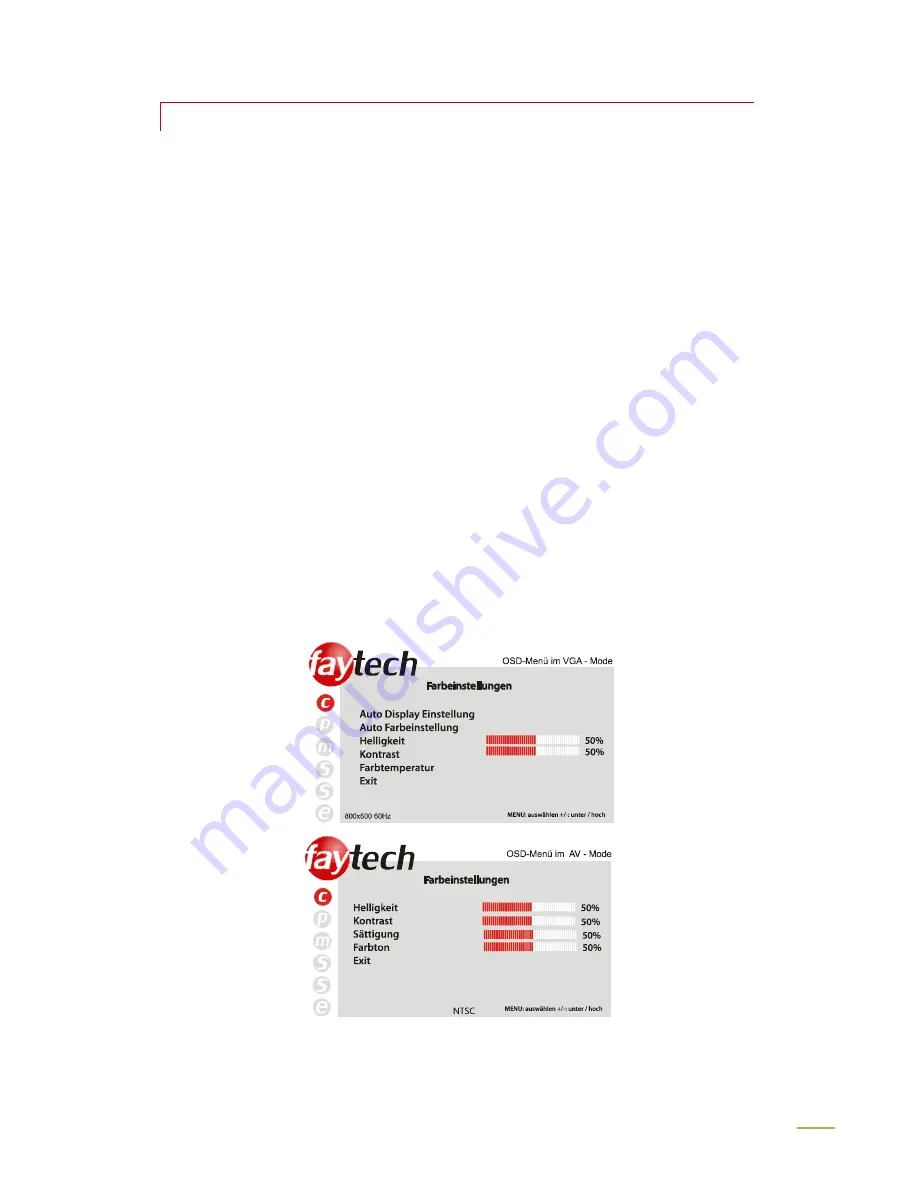
11
OSD-MENÜ-BEDIENUNG:
Die Menü-Bedienung Ihres faytech-Displays ist einfach und logisch. Sie haben drei
Bedienknöpfe. MENU, +/ -. Mit MENU rufen Sie das OSD-Menü auf, mit +/ – navigieren Sie
durch die jeweiligen Menüpunkte, ins Untermenü gelangen Sie wieder über das Drücken von
MENU. Einen Wert ändern Sie, in dem Sie Ihn mit +/- ansteuern und dann MENU zur
Änderung des Wertes drücken. Der angesteuerte Menüpunkt erhält nun eine neue
Farbmarkierung, über +/ – verändern Sie nun seinen Wert. Drücken Sie erneut MENU werden
die Änderungen gespeichert und Sie navigieren mit +/- wieder innerhalb der Registerkarte.
Kehren Sie zum Hauptmenüpunkt zurück in dem Sie jeweils den Punkt EXIT im Untermenü an
navigieren und MENU drücken.
Im Folgenden wird das VGA-Menü beschrieben. Das AV-Menü hat keine Bildeinstellungen.
Die Funktionen Auto Display Einstellung und Auto Farbeinstellung sowie Farbtemperatur sind
nicht vorhanden, stattdessen gibt es die Funktionen Sättigung und Farbton.
Tipp: Bevor Sie das Menü nutzen stellen Sie am besten zuerst die Deutsche Sprache wie
folgt ein: Drücken Sie 1x die Taste MENU, dann 2x +, wieder 2x MENU, 1x +, es wird
„Deutsch“ angezeigt. Speichern Sie mit MENU und navigieren Sie weiter gem. folgender
Anleitung.
Farbeinstellungen
































